この記事を読むのに必要な時間は約 5 分です。
目 次
プレゼンテーションを画像に変換
PowerPointのスライドってすべて画像に変換できるってご存知の方も多いですよね
そうすることで簡単にムービーメーカーなどで動画を作ることも簡単になります。
また、今の新しいバージョンでは動画に変換することも可能になっているのですが・・・
実は、この機能は随分前からあるんですよ
PowerPoint2003でもできるのです。
ただ、どうやってやるのかという解説は、PowerPoint2007からにしますが・・・
PowerPoint2007でスライドをすべて画像に変える

Officeマークを画像にあるようにまず、クリックしてください。

上図のように「名前を付けて保存」をクリックします。

保存する時に赤枠の中の画像の種類を選択します。
JPEGもしくは、PNGを選択するとWEBでも使いやすいと思います。

今回は、PNG形式を選択して保存します。
「保存」ボタンをクリックします。
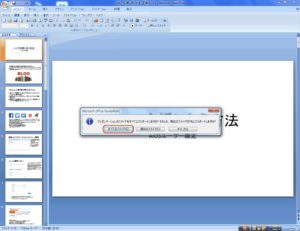
上図のようになるので、「すべてのスライド」をクリックします。
これでファイル名と同じフォルダが作成されスライドがすべて画像に変換されます。
いかがですか?
結構、簡単だと思うのですが・・・
PowerPoint2010でスライドを画像に変換する

PowerPoint2010では、PowerPoint2007とはちょっと違います。
「ファイル」をクリックします。
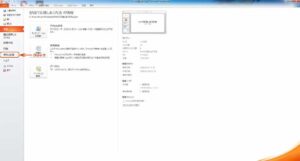
「保存と送信」をクリックします。
この部分がPowerPoint2007と違うところですね。

「ファイルの種類を変更」をクリックします。
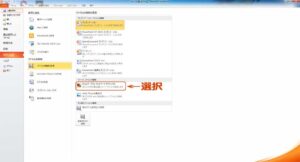
ここで今回もPNG形式を選択します。
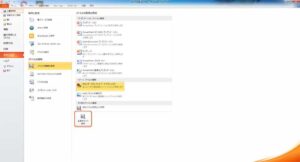
PNG形式を選択したら「名前を付けて保存」をクリックします。

「すべてのスライド」をクリックします。

「OK」をクリックして保存されたことを確認します。
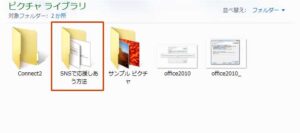
このようにファイル名がフォルダになって画像が中に保存します。
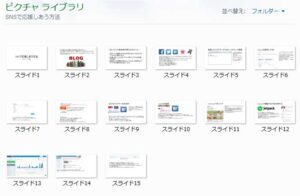
15ページあったファイルが15枚の画像にあっという間になりました。
ここまで3分かかるかどうかですね。
PowerPoint2013/2016でスライドを画像に変換する

PowerPoint2010と同じスタートですが、少し違います。ただ、PowerPoint2013とPowerPoint2016では同じ操作になります。
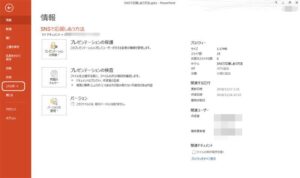
「エクスポート」をクリックします。
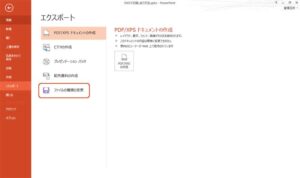
「ファイルの種類を変更」をクリックします。
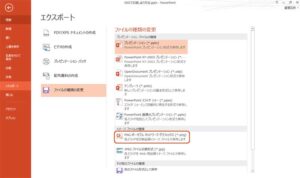
ここでPNG画像が選択できます。
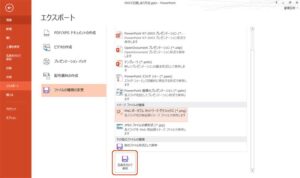
「名前を付けて保存」をクリックします。

「保存」をクリックします。
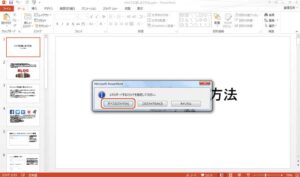
「すべてのスライド」をクリックします。
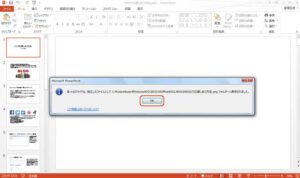
「OK」をクリックします。
これで完了です。
PowerPoint2007やPowerPoint2010などと少しずつ変化しているので間違えないように進めてください。WEBサイトや動画の1部として簡単に使用できるようになります。
いつまでも古いバージョンのOfficeを使うよりも今の新しいOfficeを格安で買う方法もあるんです。
Office2016を格安で買うこれから受験して大学生になる方は、もしかすると学内で無料で使えたり大学生協で格安で買うことができるかもしれません。いくつかの大学では無料で使えたりするところがあります。
少しでも早く新しいOfficeを体験してください。

神戸を中心に自営業者や個人事業主さんのパソコンのメンテや修理をさせていただいてます。
パソコンの修理実績は、年間1000台以上です。ちょっとでもあれって思った場合には、お気軽に相談していただけるとうれしいです。


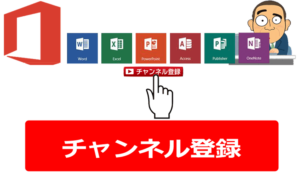
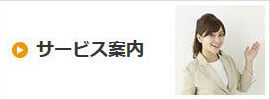
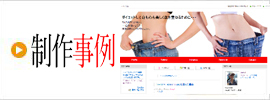
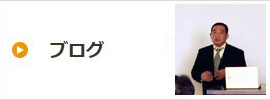






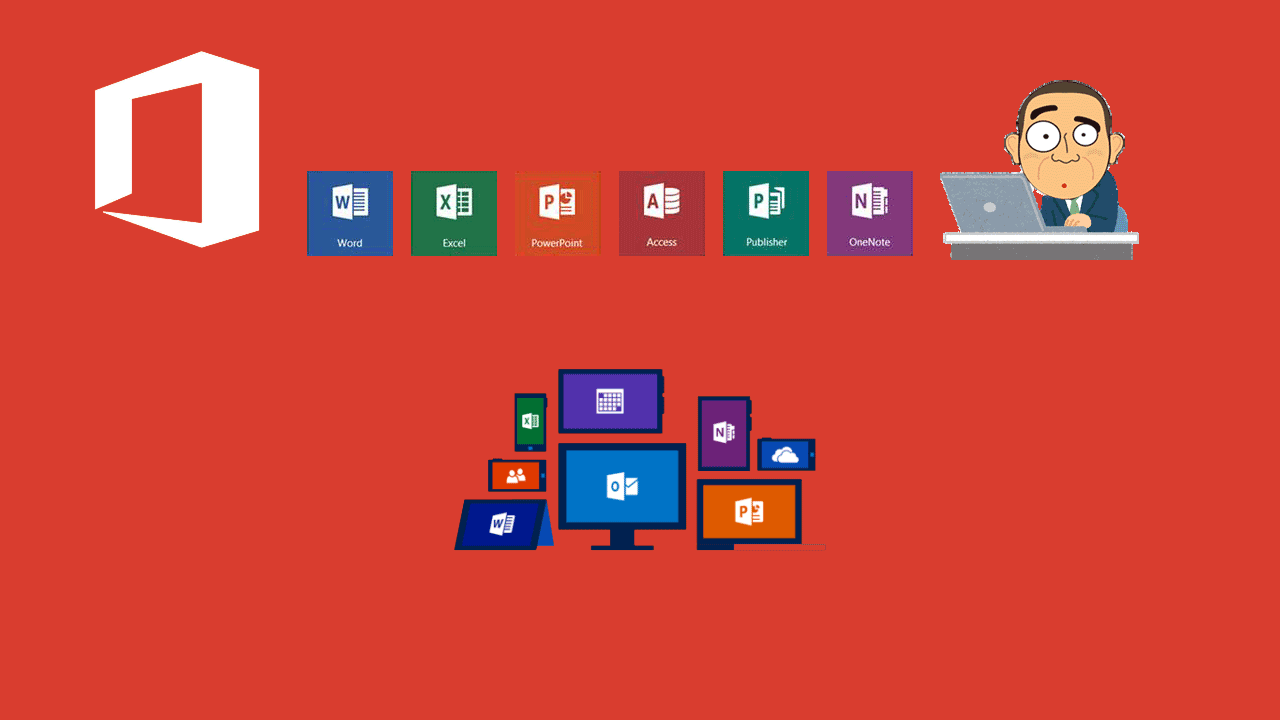


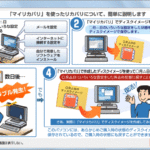
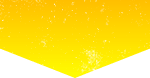
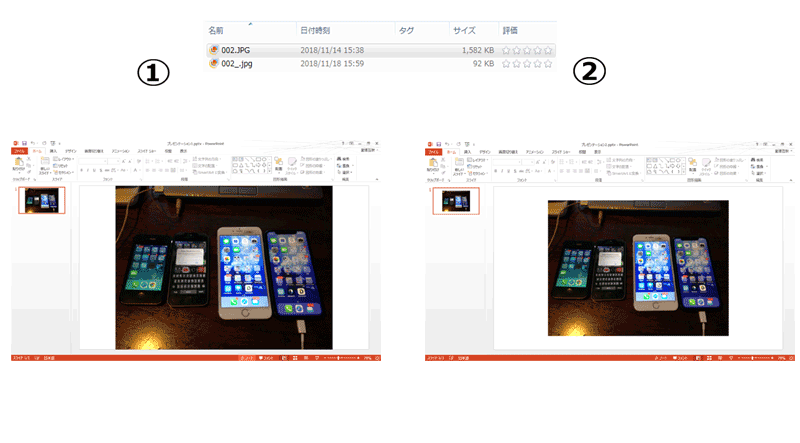
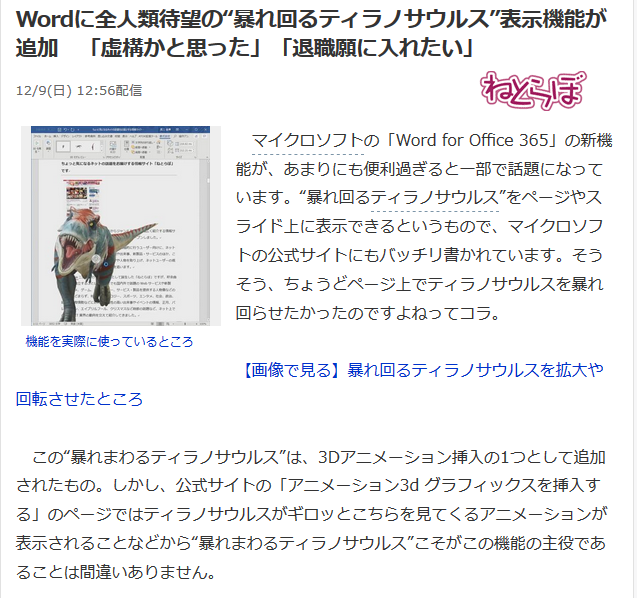





コメントを投稿するにはログインしてください。